Windows 上最好的免费截图标注工具:Snipaste

单说 Snipaste 是一款截图工具其实并不准确,这款小巧的工具功能异常强大。它不仅可以快速截图,还集成了标注和贴图功能。
Windows 系统有自带的截图工具,但启动不便,截图方式和标注工具也十分的简陋和粗糙。所以,我平常习惯打开 QQ 或者微信桌面版,使用腾讯提供的截图工具。QQ 截图比自带工具要好很多,可以自动检测窗口,标注工具也丰富了一些。但是,每一次都必须打开一个不算轻量的软件才能使用,的确谈不上方便。
装上 Snipaste 之后,我立刻意识到,我今后的使用习惯必定发生改变。Snipaste 的强大很快就征服了我,也让用 Mac 的好友羡慕不已。
截图:精确的窗口检测和边缘控制
Snipaste 首先是一个快速截图工具。当它在托盘运行时,我们可以通过两种方式激活截图工具,分别是:默认快捷键 F1 或单击托盘图标。
截图工具打开之后,它会像 QQ 截图工具一样自动检测窗口,方便快速捕捉单一窗口。但是相比 QQ 截图, Snipaste 还提供了更加精确的自动检测元素功能,它可以捕捉窗口上的一个按钮或者选项,甚至网页上的一张图片或一段文字。
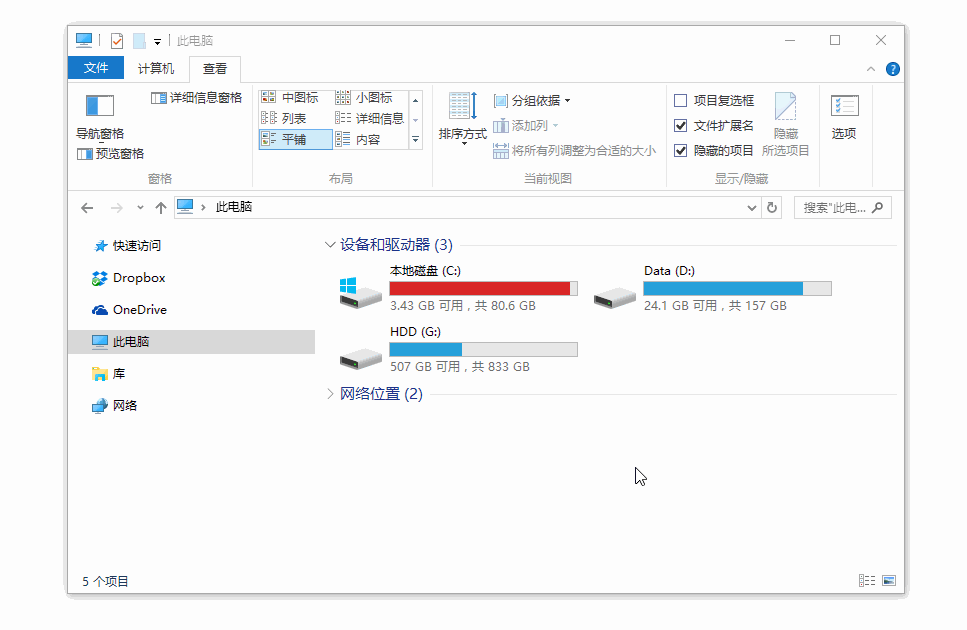
使用截图工具的原因是只想获取屏幕局部的图像。自动检测功能固然方便,但许多时候我们可能会需要一个自定义范围的图像。此时,精确控制截图边缘变得十分重要。
Snipaste 做到了边缘像素级控制。当你拖动外框时,会自动出现放大镜。而点击截图框外的某一点可以迅速调整图框范围。另外,使用键盘的方向键也可以像素级调整图框的位置。
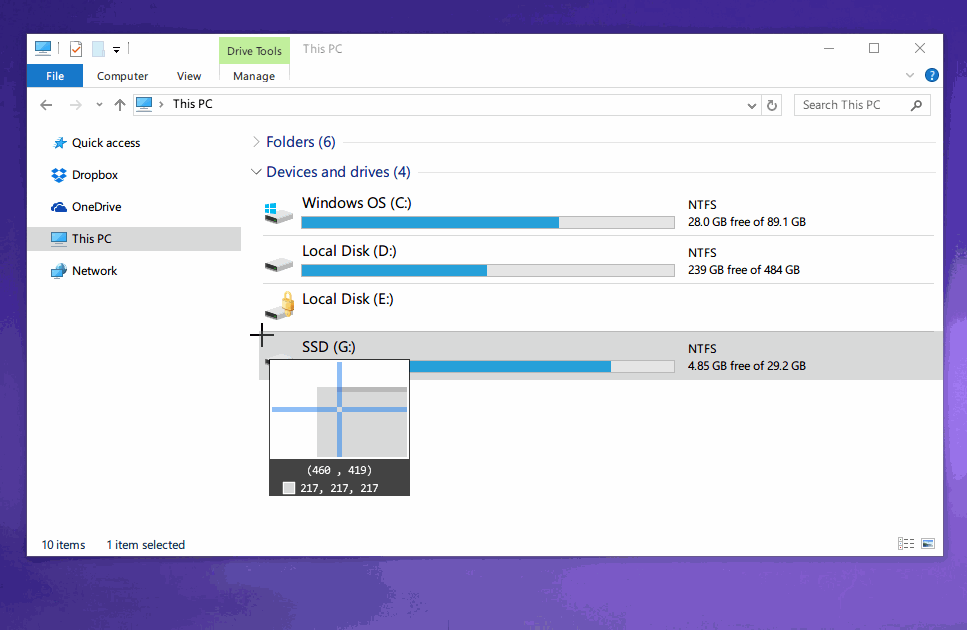
标注:丰富的标注工具
Snipaste 还是个图片标注工具。
大部分情况下,我们截图之后都需要对细节进行进一步地标注。QQ 截图虽然提供了简单的方框、椭圆、箭头和文字等工具,但是如果和 Mac 上的 Annotate,iOS 上的 Annotable 相比,就显得有些简陋了,因为它可以使用的标注工具太少,而且也缺乏自定义功能。
Snipaste 在截图后提供的标注工具算得上全面而且强大,首先它提供了非常丰富的标注类型,包括方框、椭圆框、连续线段、箭头、画笔、记号笔、文本、马赛克、模糊等 9 种工具
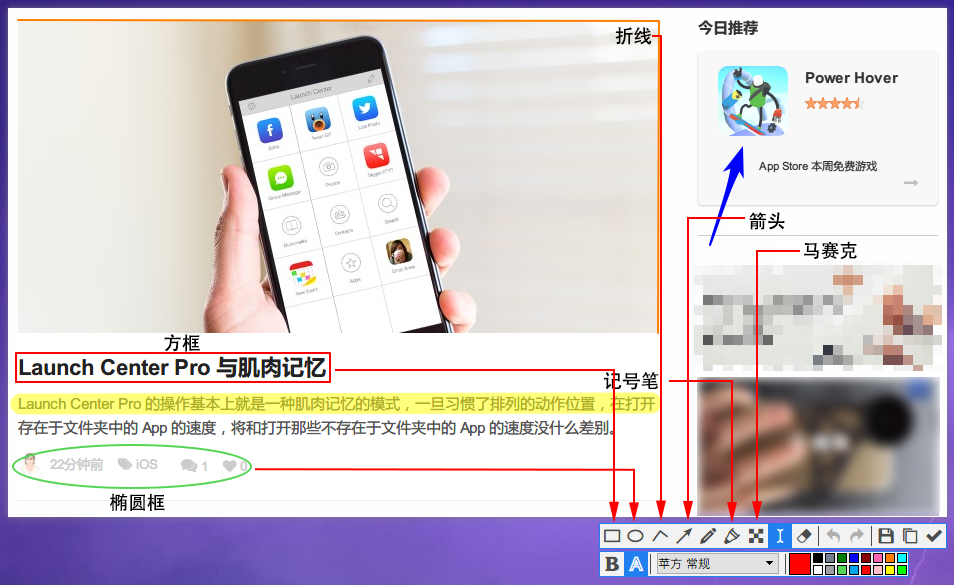
而且这 9 种工具都有丰富的自定义调节选项:
- 所有的工具标注之后,可以二次变形。
- 带线段的工具都可以调节粗细、颜色。
- 标注区域的工具都提供了边框和色块两种效果。
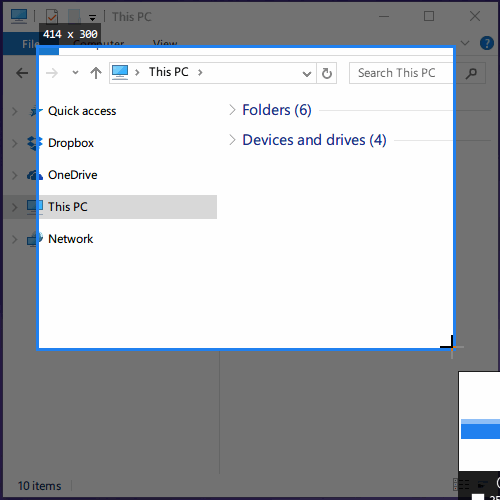
而上面的自定义选项在有了一个全功能调色板之后,可玩性更加丰富。Snipaste 标注工具的调色板可以选择任意颜色,并且可以调节透明度。因为可以调节透明度这个特性,我们可以实现诸如下面这样的效果。
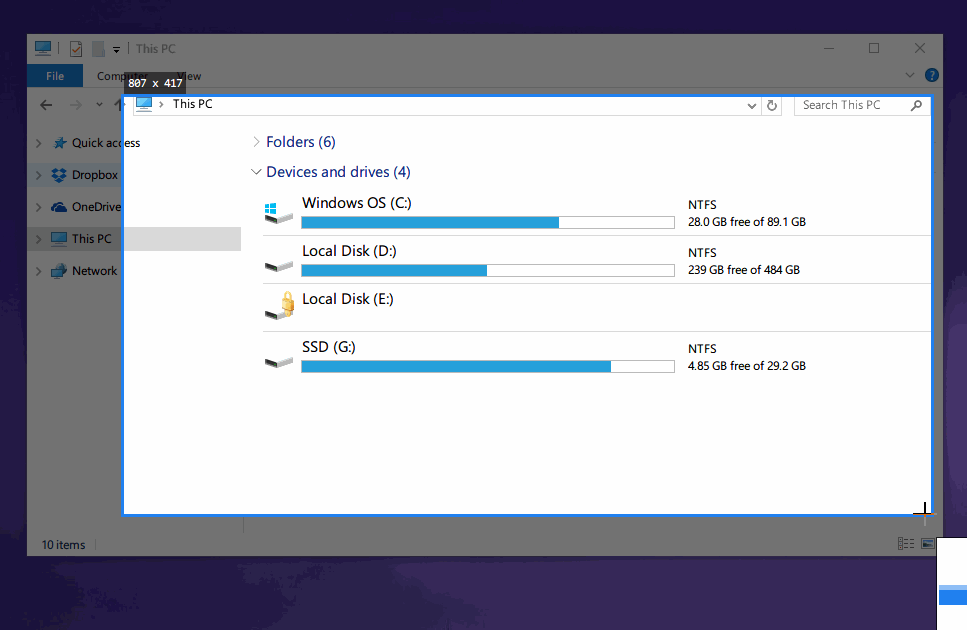
贴图:这才是本体
按照开发者 levie 的说法,「虽然截图很好用,但是这软件的本体真的是贴图」,而 Snipaste 的名字也来源于:Snip + Paste ,截图 + 贴图。
贴图,顾名思义是将一张图片贴到屏幕上。Snipaste 中的贴图工具可以让你:
- 将刚刚截下并标注好的图重新贴到屏幕上。(默认快捷键 F2)
- 支持自动将剪切板里的图像、纯文本、HTML 文本、颜色信息、文件路径等转化成图片贴到屏幕上。
- 特别地,可以贴 GIF 动图。
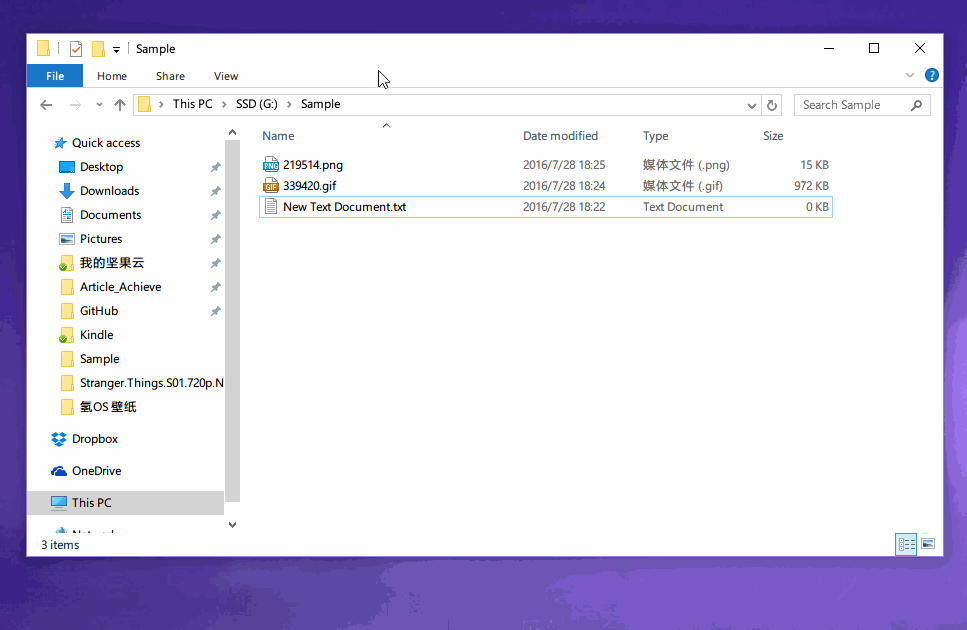
Snipaste 可不只是让你在屏幕上贴一张图,对于这些贴图,Snipaste 还支持:
- 缩放图像,或者调节 GIF 图片速度。(鼠标滚轮 或者 +/-)
- 旋转图像。(数字键 1/2)
- 设置图像透明度。(Ctrl + 鼠标滚轮 或者 Ctrl + +/-)
- 鼠标穿透:贴图放在固定位置,鼠标可以继续其他工作。(默认快捷键 F3)
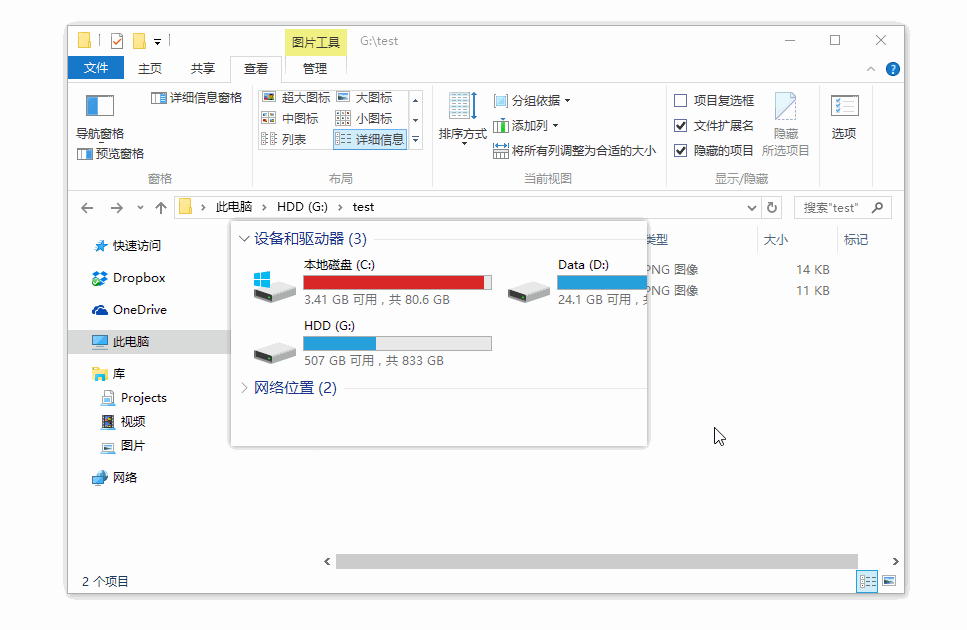
特别值得一提的是,所有的贴图都可以使用完整的标注功能。另外,你不仅可以贴多张图,还可以将其分组管理。像是对贴图的删除等其他操作都可以通过鼠标右键调出。
其它
除了上面的三个主要功能之外,Snipaste 还有几点不得不说的特色小功能:
- 历史记录。Snipaste 支持截图过程中的历史记录回放,不仅可以后退还可以前进。既可以回到编辑的任意一步重做。
- 取色器。之前,我想查询屏幕中某一点的颜色是将图片截取下来,放到 Photoshop 中查询,而现在可以使用 Snipaste 的快捷键完成。Snipaste 支持将屏幕任意点的颜色记录下来,并且可以将颜色信息贴出来。我相信这会是设计师的最佳伴侣。
- 支持多屏使用和高分辨率屏幕。我相信贴图和多屏简直绝配。
一款开发了 3 年的软件
Snipaste 可以算是一款「学生作品」,软件由目前正在读博的 levie 独立开发,起初他只想做一款贴图工具满足自己的需求,后来因为「觉得如果能把截图贴在原来截图的位置应该挺好玩的」,然后为软件开发了截图和标注功能。从开始开发到最终成型,经历了 3 年。
开发者昨天在 V2EX 的一篇介绍帖子里详细介绍了 Snipaste 的功能,以及他开发背后的经历,有兴趣可以 去看看。
你可以前往 Snipaste 官网 下载软件,虽然目前仅支持 Windows 版,不过开发者表示 Mac 版和 Linux 版本也正在开发中。
最后,引用 Snipaste 开发者在官网上的这样一句话:
Snipaste 是免费软件,它也很安全,没有广告、不会扫描你的硬盘、更不会上传用户数据,它只做它应该做的事。
所以,如果你也喜欢 Snipaste,欢迎通过 捐赠 的方式支持这款难得的好工具。